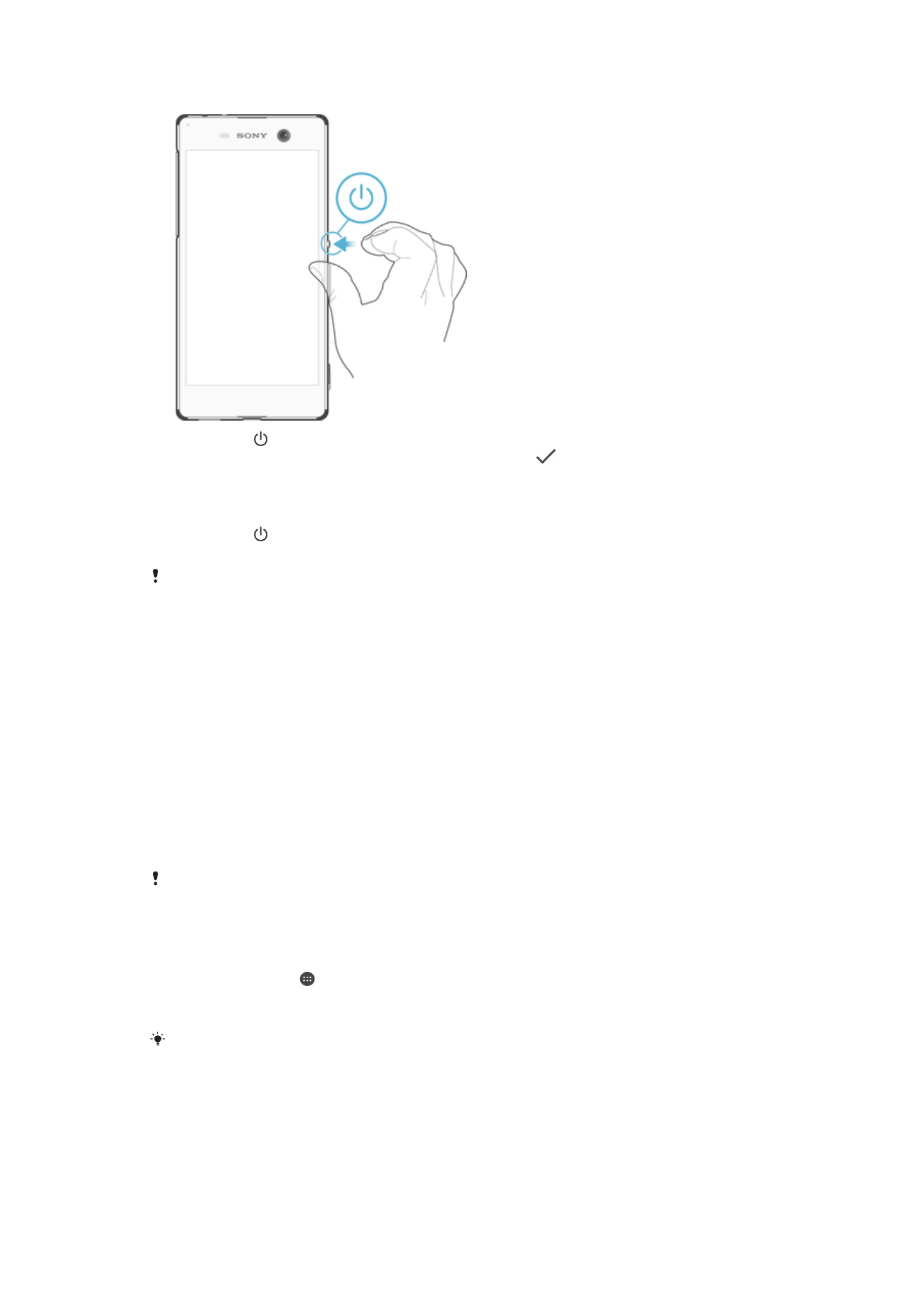
Google™帳號?
您的
Xperia™裝置使用 Google™所開發的 Android™平台。裝置在您購買時已有許多
Google™應用程式和服務可供使用,例如 Gmail™、Google Maps™、YouTube™和 Play
Store™應用程式(可供您存取 Google Play™線上商店來下載 Android™應用程式)。為了
充份運用這些服務,您需要
Google™帳號。例如;Google™帳號可讓您進行下列動作:
•
從
Google Play™下載和安裝應用程式。
•
使用
Gmail™同步化電子郵件、通訊錄和行事曆。
•
使用
Hangouts™應用程式與朋友聊天。
•
使用
Google Chrome™網頁瀏覽器同步化瀏覽記錄和書籤。
•
在使
Xperia™ Companion 執行軟體修復後,識別自己的授權使用者身分。
•
使用
my Xperia™或 Android™裝置管理員服務遠端尋找、鎖定或清除遺失或遭竊的裝置。
如需有關
Android™和 Google™的詳細資訊,請移至
http://support.google.com
。
請務必記住您的
Google™帳號使用者名稱和密碼。在某些情況下,基於安全考量,您可能需要使
用
Google™帳號識別您的身分。如果在此情況下您無法提供 Google™使用者名稱和密碼,裝置
就會遭鎖定。此外,如果您有多個
Google™帳號,請確定輸入相關帳號的詳細資料。
在裝置中設定 Google
™帳號
1
在主畫面中,輕觸 。
2
尋找並輕觸設定
>帳號同步化>新增帳號>Google。
3
依照註冊精靈的指示建立
Google™帳號,或如果您已有該帳號,請登入。
在初次啟動裝置時,您也可以使用設定指南來建立
Google 帳號,或稍後再連線上網並在
www.google.com/accounts
建立帳號。
9
此為本出版品的網際網路版,
©列印後限供個人使用。
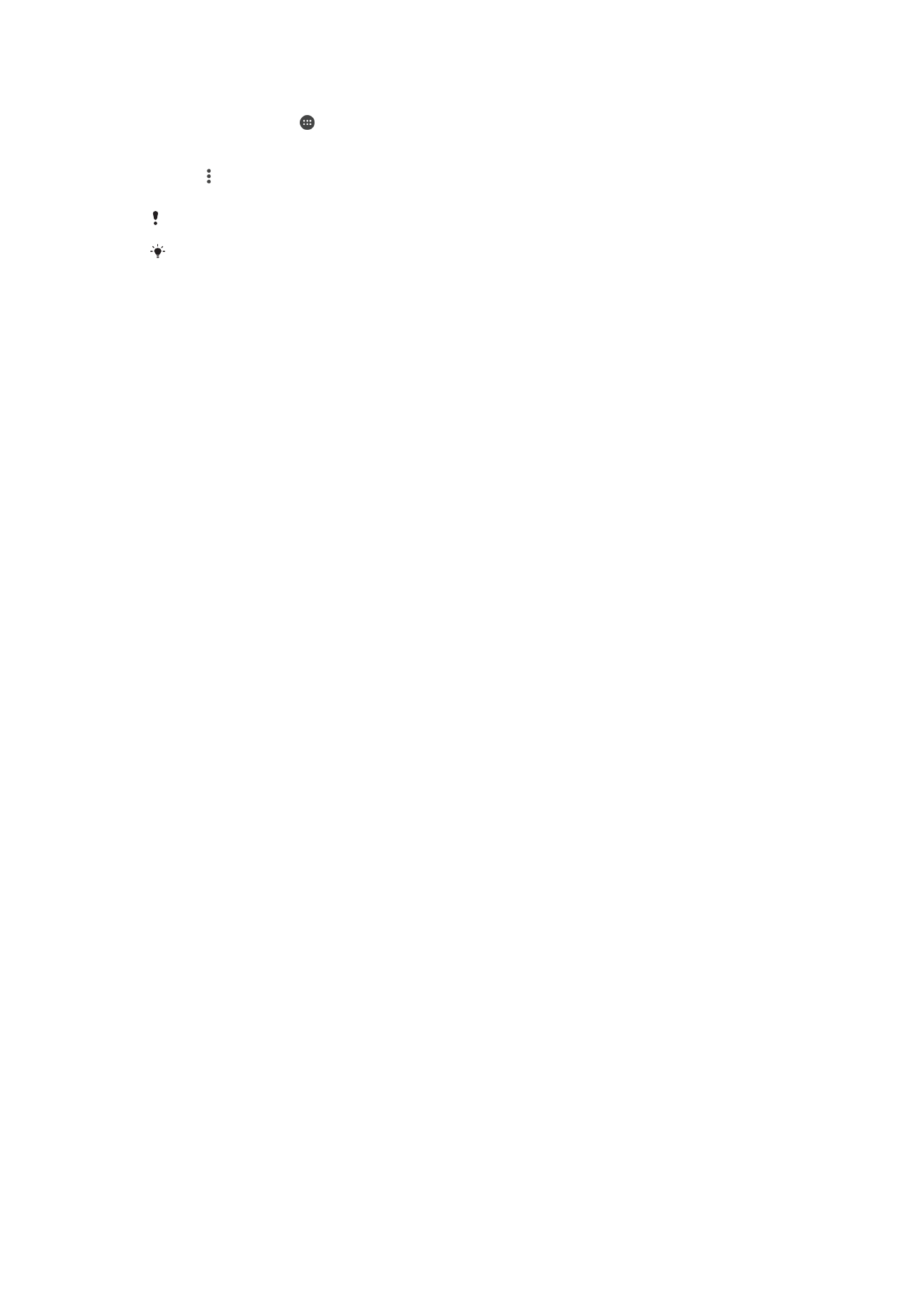
移除 Google
™帳號
1
在主畫面中,輕觸 。
2
輕觸設定
>帳號同步化>Google。
3
選取您要移除的
Google™帳號。
4
輕觸
>移除帳號。
5
再次輕觸移除帳號以確認。
如果移除
Google™帳號,就無法再使用與 Google™帳號連結的任何安全性功能。
如果您要將裝置長期借給別人使用,建議從該裝置移除您的
Google™帳號。
10
此為本出版品的網際網路版,
©列印後限供個人使用。